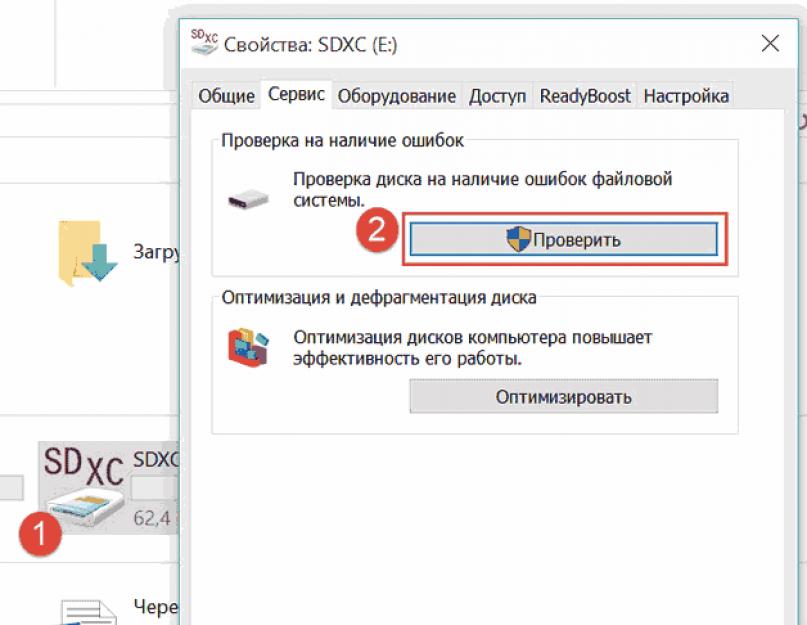Recite mi kako da vratim memorijsku karticu. Jednostavno je u jednom trenutku prestala da odgovara i ostala je divne fotografije.
S poštovanjem, Mikhail Borisov.
Flash memorija je omogućila da diskovi budu kompaktni i istovremeno prostrani. Za samo nekoliko godina, proizvođači su prešli sa SD formata, veličine 32 × 24 mm, na minijaturni Micro-SD, 11 × 15 mm. Sada se takvi pogoni mogu vidjeti u laptopu, tabletu i pametnom telefonu. Stoga pitanja vezana za njih danas ujedinjuju gotovo sve vlasnike mobilnih uređaja. Zašto može doći do gubitka podataka na SD kartici i šta učiniti u tom slučaju?
Uzroci gubitka podataka na SD kartici
SD kartica je vrlo tanak i hirovit elektronski uređaj. Dakle, bilo šta ga može onemogućiti:
- Vađenje kartice iz slota u trenutku kada uređaj, kamera ili telefon nešto snima na nju;
- Pražnjenje statičkog elektriciteta iz ruku korisnika u trenutku kada ruke dodirnu kontakte fleš diska;
- Ispuštanje uređaja;
- Iznenadno isključivanje kada se baterija potpuno isprazni.
Problem se može pojaviti češće ako su aplikacije instalirane na kartici. Vjerovatnoća da je disk bio upisan u vrijeme nestanka struje ili kvara je veća u ovom slučaju. Stoga proizvođači pametnih telefona preporučuju instaliranje svega važnog u ugrađenu memoriju telefona, a pohranjivanje samo fotografija i muzike na SD karticu.
Metode za oporavak SD memorijske kartice i podataka na njoj
U najjednostavnijim slučajevima pomaže redovno skeniranje od strane operativnog sistema: Android ili Windows telefon. Nakon skeniranja, greške u sistemu datoteka se automatski ispravljaju. Najviše se izgubi samo posljednja fotografija ili pjesma. Windows Phone 8.1 i novije verzije imaju vlastiti uslužni program za skeniranje SD kartica. Počinje odmah kada se telefon pokrene, ako sistem posumnja na greške u prenosivom disku.
Na Androidu, možda ćete biti savjetovani da instalirate program treće strane. Jedan od ovih je . Prema recenzijama korisnika, puno pomaže.
Oporavak koristeći Windows
Možete ukloniti karticu sa svog mobilnog uređaja i skenirati je koristeći desktop operativni sistem. 
Umetnite SD karticu u čitač i pokrenite normalno skeniranje fleš diska. Da biste to učinili, kliknite desnim tasterom miša na prečicu i odaberite svojstva. 
Sada možete kliknuti na dugme Provjeri i popravi SD karticu. Greške će biti pronađene i ispravljene.
Formatirajte SD karticu
Također možete formatirati SD karticu koja se može formatirati. Ovo se takođe radi preko kontekstnog menija na desnom dugmetu miša. 
Imajte na umu da format koji nudi desktop operativni sistem ne odgovara uvijek mobilnom uređaju koji koristite. Nakon otklanjanja problema, bolje je formatirati SD karticu pomoću samog tableta ili pametnog telefona u kojem bi se ona trebala koristiti.
SD formater
Dobro rješenje bi bilo korištenje programa SD Formatter. Posebno je dizajniran posebno za formatiranje pogona ovog tipa. 
Ova metoda pomaže u vraćanju performansi nekih modela automobilskih navigatora.. Došlo je do grešaka prilikom pisanja velike datoteke mape veće od 1 GB na fleš disk. Nakon formatiranja SD Formatter-a i ponovnog pisanja svih datoteka, navigator je počeo ispravno raditi.
U nekim slučajevima, posebni uslužni programi kao što je EasyRecovery mogu pomoći u oporavku podataka sa SD kartice.
Pažnja! Ako ChipGenius nije vidio fleš disk ili SD karticu i nije pročitan ni na jednom uređaju koji vam je dostupan, svi daljnji pokušaji oživljavanja diska mogu biti beskorisni.
Šta učiniti ako je SD kartica zaštićena od pisanja?
Još jedan tipičan kvar s pogonima ovog tipa je prijelaz u stanje samo za čitanje. Ako se to dogodi sa SD karticom, provjerite položaj prekidača sa strane. Možda ste ga sami greškom prebacili u način rada samo za čitanje. 
Micro-SD nema takav prekidač. Dakle, imamo posla sa kvarom kontrolera. Ako je kartica markirana, onda možete potražiti poseban uslužni program od proizvođača. Proizvode se za upotrebu u servisnim centrima. U stvari, ovi programi resetuju kontroler u prvobitno stanje koje je dobio u fabrici. Ponekad na ovaj način možete vratiti sam pogon u život.
Ako se nešto desi sa SD karticom, prvo kopirajte sve datoteke sa nje na hard disk vašeg računara ili drugi medij! To se mora učiniti prije bilo kakvih operacija s pogonom. U procesu rada s njim s posebnim uslužnim programima, riskirate da zauvijek izgubite ne samo fleš disk, već i vrijedne podatke na njemu.
Šta učiniti ako se vaša SD kartica stalno ruši
Postoje samo dva moguća razloga: sam disk ili uređaj u kojem ga koristite. Pokušajte zamijeniti karticu u svom pametnom telefonu ili tabletu novom i pratite proces. Ako su kvarovi prestali, onda je najbolje da više ne koristite ovaj hiroviti pogon. U najvažnijem trenutku će vas iznevjeriti i ostaviti bez važnih fajlova.
Ako je pametni telefon također nestabilan s novim medijem, onda može postojati problem s njegovim kontrolerom ili firmverom. Pokušajte pronaći ažuriranje firmvera za uređaj i naučite iz iskustva drugih korisnika uređaja. To je poznato stari pametni telefoni rade nepredvidivo sa karticama novih formata sa velikom gustinom snimanja. Možda će stvari biti bolje sa jednostavnijom karticom od 16 ili 32 GB.
Kao rezultat nepravilnog rada ili iz nekog vanjskog razloga, memorijska kartica može biti oštećena. U tom slučaju, količina prostora na njemu je označena kao nula ili se pojavljuje upozorenje da je disk zaštićen od pisanja. U najgorem slučaju, kompjuter uopšte ne detektuje kartu. Memorijsku karticu možete vratiti pomoću specijaliziranih programa.
Uzroci kvarova memorijske kartice
Svaka kartica je fleš disk, unutar kojeg se nalazi kontrolni čip. Zahvaljujući ovom kontroleru, podaci se prenose sa čipa kartice na računar, kao i obrnutim redosledom. Ako se uređaj neispravno ukloni, tokom napona, ali i iz drugih razloga, program koji upravlja kontrolerom može pokvariti. Stoga morate zamisliti kako vratiti karticu na svoj telefon, tablet ili bilo koji drugi uređaj. Pogledajmo kako oporaviti Silicon Power, SanDisk i Transcend kartice.
Ako je tip memorijske kartice nepoznat
Kako povratiti memorijsku karticu ako vam nije poznat njen tip? Korisnička procedura će izgledati ovako:
Oporavak Transcend kartice
Najbolji način za vraćanje Transcend disk jedinice je korištenje namjenskog softvera Transcend RecoveRx. Čak i ako je kartica oštećena, ovaj besplatni program će maksimalno izvući sve podatke sa nje. Rad se odvija u nekoliko faza:

SanDisk Card Recovery
Kartica telefona ili drugog uređaja kao što je SanDisk kapaciteta do 32Gb može se vratiti jednostavnim i besplatnim programom D-Soft Flash Doctor:

Vraćanje snage silikona
Preporučuje se da oživite Silicon Power koristeći. Ova preporuka je zasnovana na bliskoj vezi kompanije Silicon Power sa Recuvom. Program vam omogućava da izvršite oporavak podataka sa medija čak i ako je memorijska kartica Silicon Power oštećena ili formatirana. Uz pomoć programa Recuva, sve izgubljene informacije će biti vraćene, osim ako medij nije mehanički oštećen.
Razmislite kako možete praktično raditi u programu Recuva:

Upozorenje! Kada radite sa Recuvom, nemojte spremati svoje podatke na isti medij na kojem su izgubljeni. U suprotnom, postoji velika vjerovatnoća da ih više nećete pronaći. I Recuva neće imati ništa s tim. Sami mediji Silicon Power ih možda neće prikazati.
Kako popraviti oštećenu memorijsku karticu | Uvod
Jedna od ključnih prednosti Androida u odnosu na iOS je ta što pametni telefoni koji koriste Google-ov mobilni operativni sistem obično dolaze sa utorom za microSD karticu, što vam omogućava da proširite ugrađenu memoriju. Međutim, neki korisnici su se već susreli s činjenicom da je ovo mač sa dvije oštrice i da nešto može poći po zlu.
Kako korisnik pod nadimkom faaizkhan1 piše na našem forumu, njegova memorijska kartica je oštećena prilikom korištenja u pametnom telefonu HTC M8. Kada je povezan sa računarom, svi folderi su vidljivi na mapi, sve fotografije su navedene u DCIM folderu, ali se ne mogu otvoriti. Pokušali su se povratiti podaci pomoću Wondershare-a i drugih uslužnih programa, ali se ni "oporavljene" slike nisu otvarale. Postoji li način za vraćanje performansi kartice bez potpunog formatiranja?
Slični problemi se često javljaju ako istu karticu koristite u različitim uređajima nekoliko godina. I mogu se pojaviti na različite načine. Na pametnom telefonu, sve ili neke pojedinačne datoteke pohranjene na kartici možda neće biti pročitane. U nekim slučajevima podaci se mogu oporaviti, dok u drugima nema izbora osim formatiranja kartice: ponovo će biti funkcionalna, ali će sav njen sadržaj morati biti izbrisan.
Ako vam takvi problemi zvuče poznato, želimo vam ponuditi nekoliko načina na koje ih možete riješiti. Počnimo s jednostavnim opcijama s minimalnim rizikom i završimo s ekstremnim sredstvima.
Kako popraviti oštećenu memorijsku karticu | Preimenovanje karte
Ako kartica radi dobro na vašem pametnom telefonu, ali je ne prepoznaje na PC-u, jedno od mogućih rješenja izgleda elementarno: samo preimenujte ovu karticu. Windows ponekad dodjeljuje pogrešna slova prenosivim diskovima, što im čini nemogućim pristup. Evo kako se to radi:
2. Kliknite desnim tasterom miša na microSD karticu na donjoj traci i izaberite Change Drive Letter and Path.
 |
3. Kliknite na dugme "Promeni" i izaberite jednu od predloženih opcija u padajućem meniju.
Kako popraviti oštećenu memorijsku karticu | Ispravka karte na Windows i Mac OS
Ako su problemi s karticom ozbiljniji, onda ih jednostavno preimenovanje u Windows direktoriju neće riješiti. Da biste razumjeli da li se ovi problemi odnose isključivo na karticu ili na uređaj na koji je povezana, preporučujemo da je prvo testirate na drugim uređajima - računarima, tabletima, telefonima, kamerama, igraćim konzolama itd.
 |
Sljedeći korak bi mogao biti pokušaj ispravljanja grešaka na microSD kartici, a postoje dva različita načina da to učinite. Prvi je da ponovo pokrenete Windows Explorer, kliknite desnim tasterom miša na disk i izaberite Svojstva. U prozoru koji se pojavi nalazi se kartica "Alati" u kojoj ćete pronaći opciju za provjeru grešaka na karti. Ako se pronađu greške, Windows će ponuditi da ih pokuša popraviti.
Druga metoda uključuje korištenje komandne linije: potrebno je da unesete chkdsk i slovo pogona koji želite provjeriti. Ovdje Windows nudi dvije opcije: popravi probleme (popravi) ili popravi disk (popravka).
 |
Iako zvuče gotovo isto, ove dvije opcije se malo razlikuju. Rješavanje problema znači skeniranje disk jedinice u potrazi za greškama čitanja datoteka i pokušaj da ih popravite u hodu. Ispravka rezultira istim krajnjim rezultatom, ali kao rezultat dubljeg skeniranja svakog sektora karte za greške i padove. Za to je potrebno više vremena, a takva intervencija može jednostavno biti nepotrebna, pa preporučujemo da prvo isprobate prvu metodu.
Da biste rešili probleme, otkucajte /f posle chkdsk x:, gde je x: slovo koje je Windows dodeljeno vašoj microSD kartici. Da biste započeli proces popravke, upišite /r umjesto /f.
Da biste popravili mapu u Mac OS-u, trebate koristiti ugrađeni "Disk Utility" - može se naći u meniju "Utilities" u folderu "Applications". Odaberite microSD karticu - može se zvati "No Name" ili "Untitled" - i pritisnite dugme "Prva pomoć". Da biste pokrenuli proces, kliknite na dugme Popravi disk.
Kako popraviti oštećenu memorijsku karticu | Ispravljanje kartice pomoću softvera proizvođača ili treće strane
Ako ste otišli ovako daleko, onda nijedna od jednostavnijih metoda nije uspjela, pa ćete morati pribjeći specijaliziranim programima. Postoje mnogi programi trećih strana poput Recuva ili RescuePro koji su dizajnirani da poprave diskove i povrate izgubljene datoteke. Neki od njih su potpuno besplatni, neki nude samo besplatnu dijagnostiku, a neki su potpuno plaćeni.
Srećom, mnogi proizvođači memorijskih kartica imaju svoje programe ove vrste, pa ako ih ima, najbolje ih je prvo pokušati koristiti. Na primjer, PNY ima besplatan uslužni program za oporavak izgubljenih ili izbrisanih datoteka.
Kako popraviti oštećenu memorijsku karticu | Formatiranje kao posljednje sredstvo
 |
Ako nijedna od metoda nije uspjela, nemate izbora nego formatirati memorijsku karticu. Tako ćete ga učiniti funkcionalnim, ali ovo je ekstremna mjera - izgubit ćete sve podatke pohranjene na njemu, a vraćanje nakon formatiranja je mnogo teže, ako ne i nemoguće.
Ako ste svjesni ovih rizika, formatiranje microSD kartice je vrlo jednostavno. U Windowsima, jednostavno kliknite desnim tasterom miša na ikonu karte i izaberite Format. Od vas će biti zatraženo da odaberete sistem datoteka, ali za kompatibilnost s Androidom trebate odabrati samo exFAT.
Na Mac OS-u proces formatiranja izgleda gotovo isto kao i popravljanje kartice. Otvorite Disk Utility, kliknite na dugme Erase, izaberite exFAT sistem datoteka iz padajućeg menija Format i kliknite na dugme Erase. Formatiranje može potrajati, pa budite strpljivi.
Nadajmo se da ćete nakon toga dobiti ispravnu microSD karticu. Ako nijedna od predloženih metoda nije uspjela, uzrok kvarova može biti fizičko oštećenje kartice i tada ćete morati kupiti novu. Naravno, teško je pomiriti se s gubitkom podataka, ali srećom, posljednjih godina fleš kartice su postale izuzetno jeftine.
Pitanje oporavka MicroSD memorijske kartice obično se postavlja uz različite vrste problema s prikazivanjem na pametnom telefonu, kamkorderu ili fotoaparatu. Važan faktor je i potreba da se kopiraju podaci sa ovog medija, a zatim se ožive.
Tako nam postaje jasno da uz pomoć uređaja u kojem se koristi neće biti moguće postići cilj. Ovdje ćete morati koristiti čitač kartica ili barem USB adapter. Bolje je koristiti eksterni čitač kartica, ako ga ima, jer ugrađeni možda neće dobro prepoznati oštećenu MicroSD karticu.
Prije izvođenja radnji morate jasno odrediti cilj, potrebna vam je sama karta ili podaci iz nje. Ako su obje opcije, onda biste trebali početi sa pohranjivanjem informacija s kartice. Da biste kopirali pokvarene ili izbrisane datoteke s USB fleš diska, trebat će vam program za oporavak MicroSD CardRecover memorijskih kartica. Možete koristiti i druge, kao što su RS File Recovery ili Auslogics Recovery.
Kako oporaviti MicroSD koristeći CardRecovery?
Metoda vam omogućava da oporavite datoteke s oštećenog medija, čak i ako su informacije izbrisane. Važan uslov za oporavak izbrisanih datoteka je trenutni prekid njihove upotrebe prije završetka postupka.
CardRecovery je u stanju da povrati čak i multimedijalne datoteke: video formate, audio i slike, kao i dokumente i druge važne vrste podataka.
Prednost programa je i u multiplatformnosti, radi u svim verzijama Windows-a. Težina od samo 829Kb omogućava preuzimanje čak i sa najslabijem mrežnom vezom, što je velika prednost.
Da biste povratili MicroSD memoriju putem uslužnog programa CardRecovery, trebate:
- Preuzmite program sa stranice https://www.cardrecovery.com/download.asp;
- Nakon instalacije i pokretanja, vidjet ćete jednostavan prozor dobrodošlice uslužnog programa u kojem trebate kliknuti "Dalje";

- Korak 1 - sastoji se u određivanju putanje do medija, formata datoteka od interesa i direktorija za njihovo kopiranje;

- Korak 2 - zahtijeva od vas da navedete vrijednost za količinu informacija koje će se povratiti sa medija. Nakon pretrage, bit ćete obaviješteni o broju pronađenih datoteka;

- Korak 3 - uključuje odabir između pronađenih datoteka onih koji su podložni oporavku. Za slike postoji pregled, koji se koristi odabirom svakog elementa ili svih u isto vrijeme. Zatim kliknite na "Dalje";

- Na kraju oporavka, pojavit će se dugme koje služi kao veza za odlazak na mapu s oporavljenim informacijama.
Na ovome smo shvatili kako vratiti MicroSD memorijsku karticu, odnosno informacije s nje. Možete provjeriti radi li sada, možda je u toku radnji kartica počela raditi, u suprotnom morate izvršiti sam proces oporavka.
Formatiranje microSD kartice
Sada biste trebali provjeriti da li je moguće vratiti memorijsku karticu pomoću standardnih Windows funkcija. Jednostavno nema smisla preuzimati programe za formatiranje, jer oni obavljaju istu funkciju, samo je još uvijek potrebno raditi sa svakim pojedinačno.
Metoda radi za memorijske kartice koje se prikazuju u Windows-u i s kojima može raditi. Nakon formatiranja, potrebno je vratiti njegov ispravan rad u uređajima. Ti trebas:
1. Povežite fleš disk sa računarom pomoću čitača kartica ili USB adaptera;
2. Idite na odjeljak "Moj računar" i provjerite da li je mapa prikazana;
3. Desni klik i odaberite Format. U Windowsu postoji nekoliko načina za izvođenje formatiranja: brzo i potpuno. Trebali biste ih isprobati jedan po jedan ili odmah pokrenuti cijelu, datoteke će biti izbrisane, ako su vam potrebne, koristite prethodni metod. Možda ćete morati da formatirate nekoliko puta sa izborom različitih sistema datoteka FAT32, NTFS ili exFAT, neki savetuju ovo drugo, ali ga podržavaju moderniji pametni telefoni;

4. Za većinu slučajeva, ovo je dovoljno, ali ako nije, onda bi trebalo da uradite još jednu proceduru provere greške. Za ovo:
- RMB na uređaju i odaberite "Svojstva";
- Idite na karticu "Usluga";
- U koloni "Provjeri disk" kliknite na dugme "Pokreni provjeru".

Nakon završetka ovog postupka, pitanje kako vratiti MicroSD karticu više se ne bi trebalo otvarati.
Ako standardne metode nisu dovoljne za oporavak, možete koristiti program Transcend Autoformat ili SDFormatter. Činjenica je da neke kamere ili kamkorderi imaju odličan sistem datoteka. Ovi uslužni programi vam omogućavaju da odaberete najprikladnije za vašu situaciju, iako ne biste trebali birati ni malo poznate.
Dakle, shvatili smo kako vratiti memorijsku karticu na različitim nivoima, od izdvajanja informacija iz medija do rehabilitacije same MicroSD kartice. Nažalost, ako vam ništa ne pomaže, a vaša kartica nije ni prikazana na računaru, pametnom telefonu ili nekom drugom gadgetu, preostaje vam samo da koristite servisni centar.
Ako imate bilo kakvih pitanja na temu "MicroSD Recovery", možete ih postaviti u komentarima
if(function_exists("the_ratings")) ( the_ratings(); ) ?>
Postoje slučajevi kada se nakon ponovnog pokretanja Androida na ekranu mobilnog uređaja pojavi poruka poput "SD memorijska kartica je oštećena". U istom prozoru sistem odmah nudi formatiranje. Ako pristanete na ovo, možete vratiti fleš disk u radni kapacitet, međutim, svi podaci koji su na njemu pohranjeni bit će izbrisani.
Suočeni sa sličnim problemom, nemojte žuriti da idete u servisni centar, jer se većina koraka za reanimaciju vanjske memorije može izvesti kod kuće. Hajde da shvatimo što učiniti ako je SD kartica oštećena na Androidu i kako popraviti trenutnu situaciju uz minimalan gubitak korisničkih podataka.
Slijed koraka za vraćanje micro sd memorije
Razvijene su mnoge efikasne aplikacije za oživljavanje eksternih medija za pohranu, bilo da se radi o micro sd-u, USB flash memoriji ili drugoj vrsti memorije. Uz njihovu pomoć, ne samo da možete vratiti karticu u radni kapacitet, već i vratiti podatke snimljene na njoj.
Ako se, kada uključite pametni telefon ili tablet, na ekranu pojavi poruka “Vašnja kartica je oštećena”, prvi korak je da izvršite sljedeće korake:Međutim, problem nije uvijek u medijima. Često je uzrok kvara sam Android sistem. Stoga je prije ispravljanja nastalog problema potrebno precizno utvrditi izvor kvara i stepen oštećenja.
Šta učiniti ako računar ne otvori SD karticu?
Razmotrimo složeniji slučaj, kada pri povezivanju vanjske memorije Android uređaja preko čitača kartica, računar ga detektuje, ali odbija da ga otvori. U gornjem primjeru, formatiranje je neophodno. Stoga će prvi korak ka vraćanju SD kartice biti njeno potpuno čišćenje. Za ovo vam je potrebno: 
Nakon dovršetka ovog postupka, performanse fleš diska bi se trebale vratiti, odnosno ponovo ga možete koristiti na svom pametnom telefonu u normalnom načinu rada. Ako brzo formatiranje nije riješilo problem, poništite okvir pored odgovarajuće stavke i počnite ponovo čistiti.
Formatiranjem memorijske kartice izbrisat će se svi podaci pohranjeni na njoj. To nije uvijek prihvatljivo, jer neke datoteke mogu biti vrlo važne za vlasnika uređaja i biti pohranjene u jednoj kopiji (na primjer, fotografije). Stoga je sljedeći korak vraćanje izbrisanih informacija.
Brisanje bilo kojeg podatka sa memorijske kartice ne znači njeno potpuno brisanje. Gotovo uvijek u trezoru ostaju otisci prstiju iz kojih se datoteke mogu vratiti. Važan uvjet za uspješnu reanimaciju je isključenje procesa kopiranja novih informacija na problematični fleš disk. To je zbog činjenice da može prepisati postojeće "castove", čime se smanjuje mogućnost oporavka na minimum.
Jedna od najefikasnijih aplikacija koja vam omogućava da vratite pristup izgubljenim podacima je besplatni uslužni program CardRecovery. Stoga ćemo ga koristiti za oporavak datoteka s formatirane micro SD kartice. Za ovo vam je potrebno: 
Započet će skeniranje, koje može potrajati nekoliko sati ili više. Sve ovisi o kapacitetu SD kartice i količini informacija koje je potrebno vratiti. Tokom pretrage, pronađene datoteke će biti prikazane u odgovarajućem prozoru. Ako je potrebno, možete zaustaviti skeniranje pritiskom na dugme Stop. 
Nakon što se pretraga završi, morat ćete samo označiti podatke koje je potrebno vratiti i kliknuti Dalje. Odabrani objekti će biti sačuvani u prethodno navedenom folderu. Ako je potrebno, mogu se prenijeti u internu ili eksternu memoriju Androida.
Oporavak podataka sa micro SD kartice bez upotrebe računara
Ako nemate pri ruci računar koji bi se mogao koristiti za reanimaciju, koristite program Undelete za oporavak izbrisanih datoteka. Instalira se direktno na mobilni uređaj i omogućava vam rad sa ugrađenom Android memorijom i eksternom SD karticom.